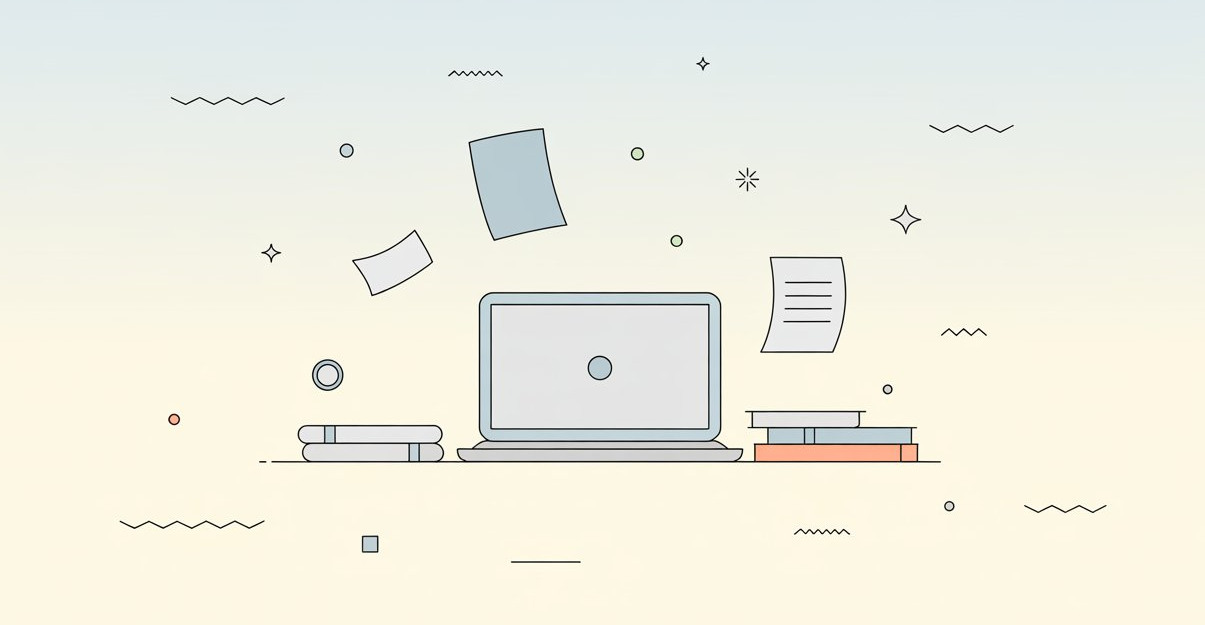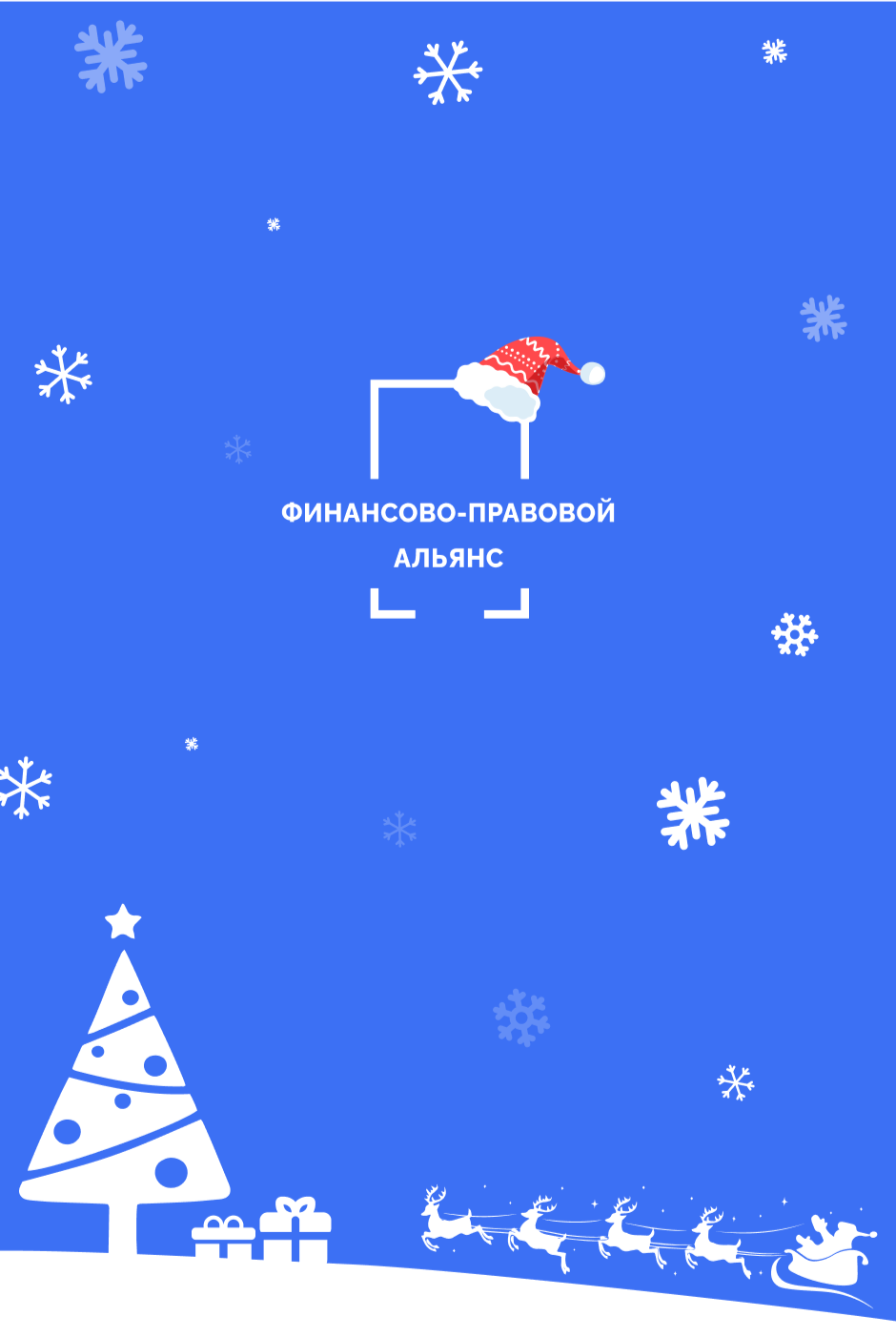Судебный процесс — это горы документов: иски, ходатайства, отзывы, жалобы. Все это нужно составить, распечатать, отвезти в суд или отправить почтой. Но есть способ избежать бумажной волокиты — подать документы в суд через систему «Мой арбитр».
Содержание статьи
Всё содержаниеСистема «Мой арбитр»: вход через Госуслуги и регистрация в личном кабинете
Официальный сайт сервиса «Мой арбитр»: my.arbitr.ru.
Войти в «Мой арбитр» можно только через портал «Госуслуги», отдельной регистрации в системе нет. Для входа откройте my.arbitr.ru и выберите «Войти в систему» в правом верхнем углу.
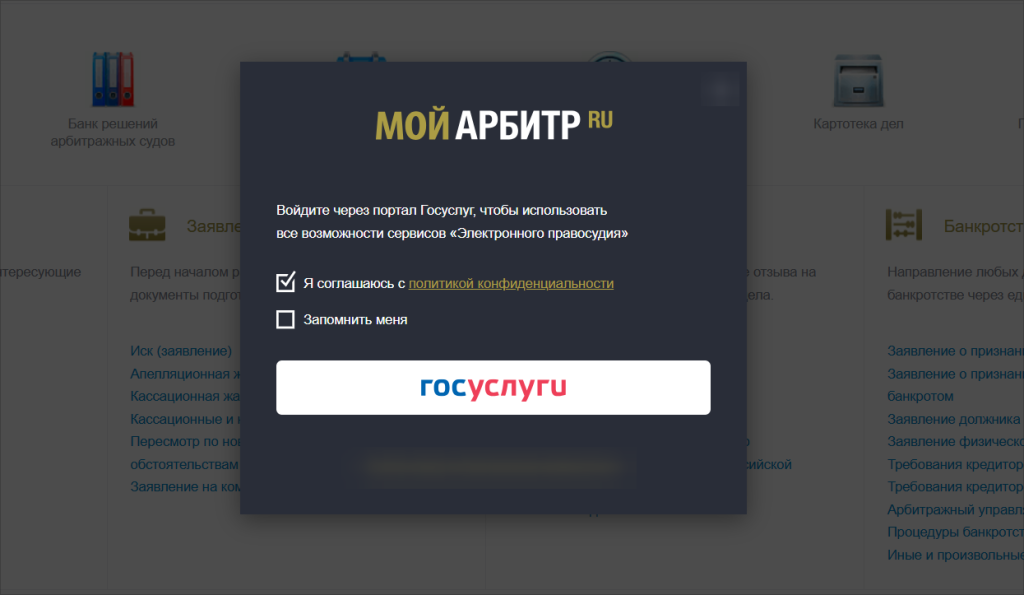
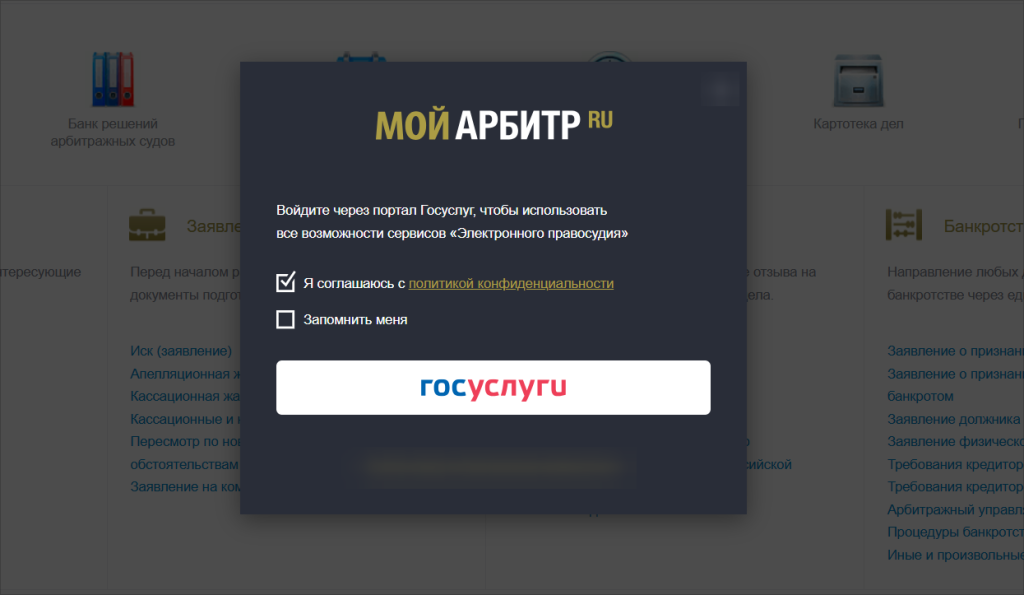
Если авторизуетесь впервые, система создаст аккаунт и перенесет ваши данные с Госуслуг: ФИО, реквизиты паспорта, ИНН.
Возможности в «Моем арбитре» напрямую зависят от уровня вашей учетной записи на Госуслугах. Всего их три: упрощенная, стандартная и подтвержденная. Чтобы получить последнюю, нужно подтвердить свою личность: онлайн через банк, в центре обслуживания или с помощью усиленной квалифицированной электронной подписи (УКЭП).
Для полноценного использования системы «Мой арбитр» нужна подтвержденная учетная запись. С ее помощью можно направлять любые электронные документы и подписывать их УКЭП. Без нее вы не сможете, к примеру, подать заявление об обеспечении иска. Или ходатайство о приостановлении исполнения решения, чтобы со счетов не списали деньги до рассмотрения вашей жалобы.
Какие документы можно подать через «Мой арбитр»
Через «Мой арбитр» можно направлять в арбитражный суд разные документы в электронном виде.
Первичные обращения. Это документы, с которых начинается судебное производство. Например, исковые заявления или заявления о выдаче судебного приказа, когда долг бесспорный.
Жалобы — апелляционные, кассационные и надзорные. Когда не согласны с размером задолженности, порядком ее расчета или другими пунктами судебного решения.
Документы по делу, которое идет прямо сейчас. Например, отзыв на исковое заявление, и различные ходатайства: об отложении заседания, истребовании доказательств, восстановлении пропущенного срока и другие. В электронном виде можно отправлять также письменные пояснения и дополнительные доказательства по делу.
Заявления по делам о банкротстве. Все документы — от заявления о признании должника банкротом до ходатайств в ходе процедуры — тоже можно подавать через «Мой арбитр».
Если накопились неподъемные долги и вы раздумываете об оформлении банкротства, вам не придется тратить время на изучение всех правовых и технических требований.
Наши юристы сделают все сами — от подачи заявления до получения определения, которым арбитражный суд освобождает от долгов.


Приходите на бесплатную консультацию: мы разберем вашу ситуацию и честно скажем, поможет ли банкротство в вашем случае.
Электронные документы и электронные образы: в чем разница
«Мой арбитр» принимает два типа файлов: первый — электронный образ, второй — электронный документ. Звучит похоже, но для суда это разные вещи. Путаница между ними — одна из главных причин отклонения документов, поданных через интернет.
Электронный образ — это, по сути, скан или качественная фотография. Вы сначала создаете документ на бумаге, от руки ставите подпись, а затем сканируете. Такой PDF-файл и есть электронный образ документа. Главная особенность образа в том, что он вторичен — то есть является цифровой копией физического оригинала.
Электронный документ — его изначально создают в цифровом виде, поэтому у него нет бумажного прототипа. Вы ничего не сканируете и не фотографируете. А, например, набираете текст искового заявления в Microsoft Word, сохраняете его в PDF и ставите УКЭП — электронный документ готов.
Электронная подпись для системы «Мой арбитр»
Электронная подпись (ЭП) — это цифровой аналог вашей собственноручной подписи. Он нужен, чтобы подтвердить: документ подаете именно вы и его не меняли после подписания. В системе «Мой арбитр» используют два вида подписей.
Простая электронная подпись (ПЭП). Когда вы заходите в личный кабинет «Мой арбитр» через Госуслуги, система считает, что все загружаемые вами сканы документов (электронные образы) вы заверяете своей простой электронной подписью. По сути, ваш логин и пароль от Госуслуг — это ключ к подписи. Ее достаточно, чтобы подать большинство ходатайств или дополнительных документов по делу.
Усиленная квалифицированная (УКЭП). Юридически она полностью равнозначна той, что вы ставите на бумаге. УКЭП хранится на специальной флешке (токене), и без него никто не может подписать документ от вашего имени. Получить УКЭП можно в аккредитованных удостоверяющих центрах и через приложение «Госключ».
Использование УКЭП — это прямое требование закона для ответственных документов. Они перечислены в пункте 3.2.2 Порядка подачи электронных документов:
- Заявление об обеспечении иска или доказательств.
- Ходатайство о приостановлении исполнения решений госорганов или судебных актов.
- Иск или жалоба, в которой есть ходатайство о принятии обеспечительных мер.
- Любой электронный документ, который изначально создали в цифровом виде.
Есть важное техническое требование: подпись должна быть отсоединенной. Это значит, что при подписании создается отдельный файл с расширением sig или p7s, который вы загружаете в систему вместе с основным документом.
Технические требования к электронным документам
Чтобы суд принял ваши документы, они должны соответствовать строгим правилам, прописанным в Порядке подачи электронных документов в арбитражные суды. Если им не следовать, система отклонит загрузку, а вы рискуете пропустить процессуальные сроки.
Подготовили чек-лист, по которому нужно проверять каждый файл перед отправкой.
Формат файлов. Для основных документов (например, искового заявления или жалобы) это всегда PDF с возможностью копирования текста. Приложения к электронным документам могут иметь форматы:
- RTF, DOC, DOCX, XLS, XLSX, ODT — для текста.
- JPEG, PNG, TIFF — для изображений.
Названия файлов. Они должны быть понятными, чтобы легко идентифицировать документ и количество листов в нем. Например: «Иск от 07.09.2025 на 5л.pdf» или «Доверенность от 01.09.2025 на 1л.pdf».
Доступность. Файлы нельзя защищать паролем от копирования или печати. Внутри — никаких интерактивных элементов, видео, аудио или программных скриптов.
Параметры сканирования. Если подаете электронный образ (скан), соблюдайте технические требования:
| Масштаб | 1:1 |
| Качество | |
| Цвет | Черно-белый или серый. Используйте цветной режим, только если это имеет значение. Например, на схемах, графиках или фотографиях. |
| Четкость | Все реквизиты, подписи, печати и штампы на документе можно легко прочитать. |
Каждый документ нужно сканировать в отдельный файл. Нельзя соединять иск, доверенность и квитанцию в один общий PDF.
Как подать документы в арбитражный суд через «Мой арбитр»: пошаговая инструкция
Шаг 1. Войдите в личный кабинет. Откройте официальный сайт my.arbitr.ru и авторизуйтесь через учетную запись на Госуслугах.
Шаг 2. Выберите тип заявления. На главной странице увидите меню:
- Если подаете документы по новому делу, выберите «Иск (заявление)».
- Когда дело уже идет, выбирайте «Заявления и ходатайства».
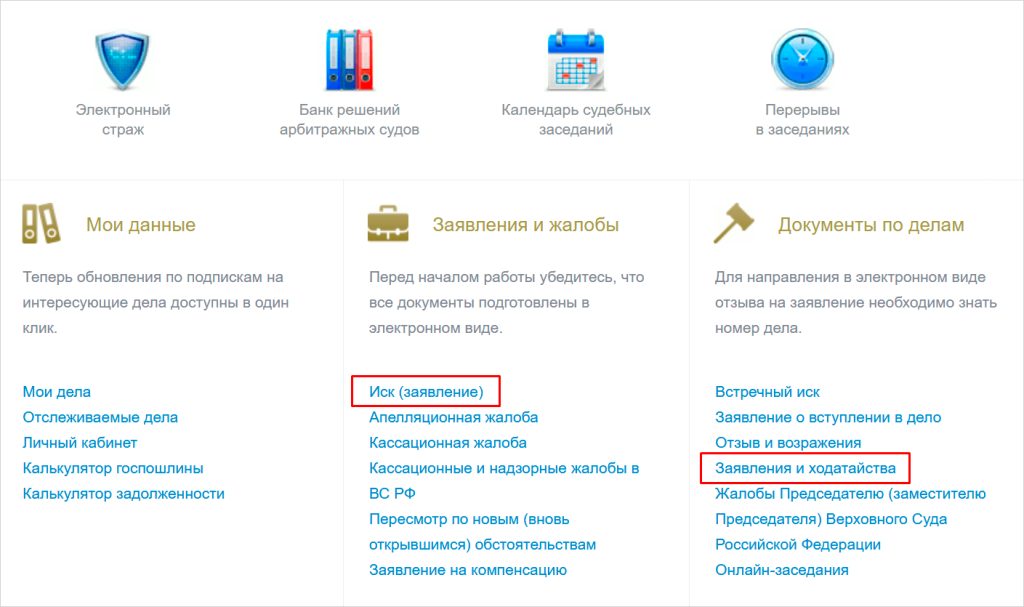
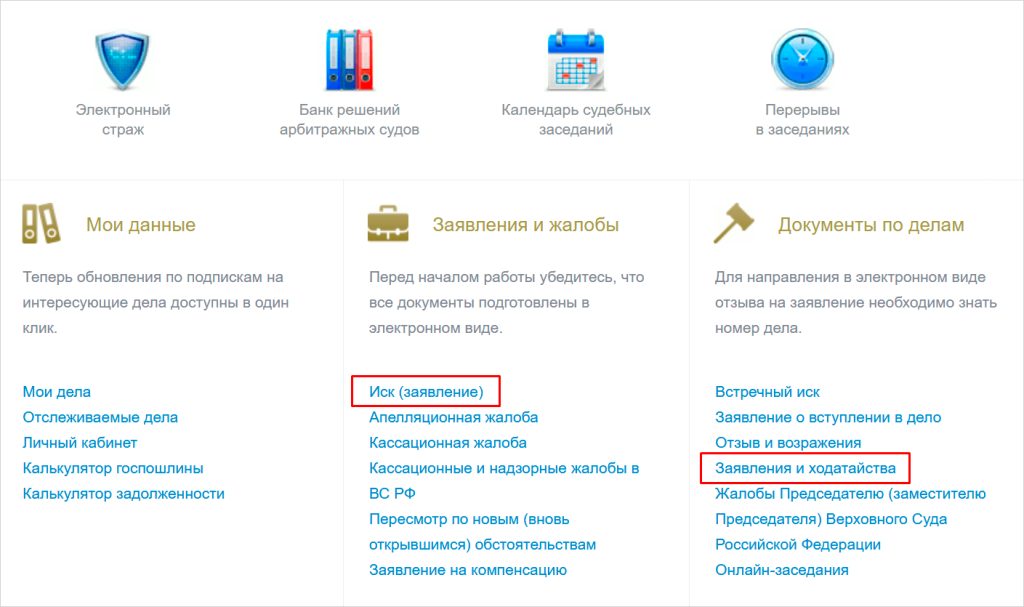
Шаг 3. Выберите вид обращения.
- Можно ввести нужный вид в поисковую строку или выбрать из списка предложенных вариантов.
- Поменять вид обращения после того, как сделаете выбор, нельзя.
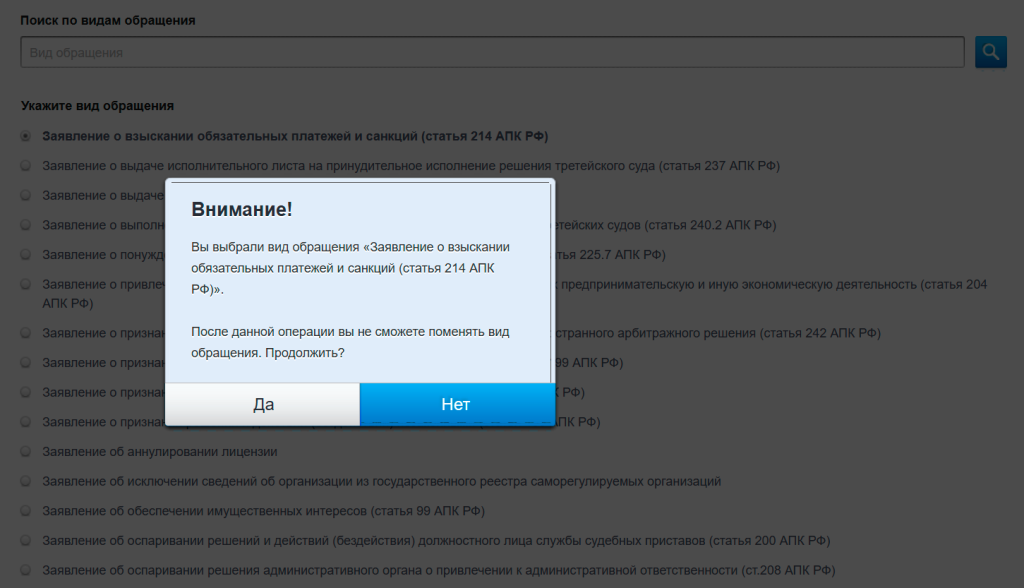
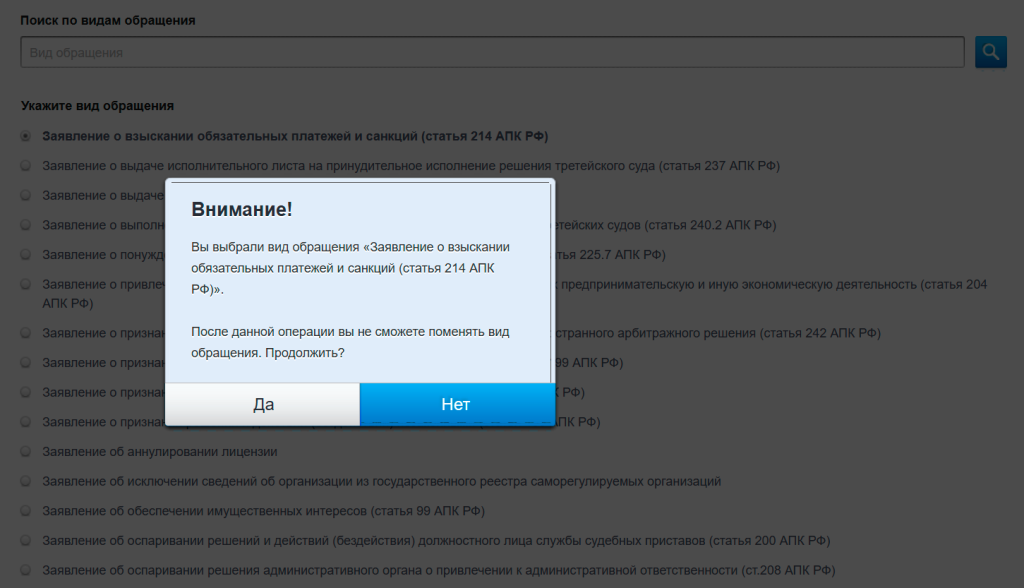
Шаг 4. Заполните форму:
- Номер судебного дела, если оно уже открыто. Система «Мой арбитр» автоматически подгрузит информацию об участниках.
- Сведения об участниках. Если начинаете новый процесс, нужно ввести данные истца, ответчика и других лиц. Указывается их наименование или ФИО, ИНН, ОГРН/ОГРНИП, адрес.
- Адресат обращения. Здесь важно не ошибиться. Иск или ходатайство по делу в первой инстанции необходимо направлять в арбитражный суд вашего региона. А вот апелляционную и кассационную жалобу — адресовать суду, который принял первоначальное решение. Суд уже сам перенаправит жалобу вместе с делом в вышестоящую инстанцию.
Шаг 5. Загрузите документы. На вкладке «Документы» добавьте файлы: сначала основной документ (иск, жалоба), а затем — приложения к нему. Помните: один документ — один файл.
Шаг 6. Поставьте подпись. Когда нужна УКЭП, система предложит загрузить файл отсоединенной подписи. Если достаточно простой подписи, ничего дополнительно делать не нужно. Считайте, что вы расписались, как только вошли в личный кабинет через Госуслуги.
Шаг 7. Отправьте и получите уведомление. Когда загрузили все файлы и проверили данные, нажмите «Отправить».
Система зафиксирует точное время и отправит в личный кабинет уведомление, что документы поступили в информационную систему. Это уведомление — ваше доказательство своевременной подачи.
Особенности подачи документов через представителя
Если документы в суд подает не сам истец или ответчик, а представитель, нужно подтвердить его полномочия, иначе документы не примут. Для этого нужно оформить доверенность. Как правильно это сделать, говорит пункт 3.1.3 Порядка подачи документов. Доверенность подается в виде:
- Электронного документа — тогда доверенность создают в цифровом виде и ставят УКЭП доверителя — того, чьи интересы представляют в суде.
- Электронного образа — скан бумажной доверенности заверяют УКЭП доверителя либо УКЭП представителя или его простой электронной подписью.
Если руководитель организации подает документы от имени своей компании, доверенность не нужна. Его полномочия подтверждает выписка из Единого государственного реестра юридических лиц (ЕГРЮЛ). Адвокаты подтверждают свои полномочия ордером, а арбитражные управляющие — судебным актом об их утверждении в банкротном деле.
С 1 сентября 2024 года основным инструментом для представителей юридических лиц стала машиночитаемая доверенность (МЧД).
Это электронная доверенность, которую формируют в специальном цифровом формате и подписывают УКЭП руководителя. Она позволяет суду и другим системам автоматически проверять полномочия представителя.
Почему «Мой арбитр» может отказать в передаче документов
Даже если кажется, что все оформлено правильно, система может отклонить ваши документы. Дело в том, что на первом этапе их проверяет не судья, а работник аппарата суда — специалист отдела делопроизводства. Он не вникает в суть спора, а оценивает «упаковку» ваших файлов.
Если найдет нарушения, вы получите уведомление с причиной отказа. Причины, по которым документы не доходят до судьи, указаны в пункте 4.5 Порядка подачи документов.
Нарушены технические требования. Файл имеет неверный формат (например, вы загрузили архив zip или rar), он больше 30 Мб или защищен от копирования и печати.
Проблемы с подписью. Документ, на котором должна стоять УКЭП (например, заявление об обеспечении иска), подали без нее. Или скан бумажного документа без графической подписи того, кто его подписал.
Неверный номер. Вы подаете ходатайство по текущему процессу, но ошибаетесь в одной цифре или указываете другой номер дела.
Полномочия без подтверждения. Представитель забыл прикрепить доверенность или ордер.
Неправильное оформление. В одном файле загрузили несколько документов, например, иск и приложения к нему.
Ошибочный адресат. Документы направили не в тот суд.
Файлы не читаются. Сканы плохого качества, страницы перевернуты или отсутствуют.
Если ваши документы отклонили, выясните причину, исправьте ошибки и подайте их заново.
Сроки подачи и поступления документов через «Мой арбитр»
Соблюдать процессуальные сроки в суде — важное правило. Если упустить время на подачу жалобы, можно потерять право на обжалование. Электронная подача документов сильно выручает, но тут свои нюансы.Момент подачи. Документ считается поданным, когда он поступил в информационную систему «Мой арбитр», а не когда его увидел сотрудник суда — так гласит статья 114 АПК РФ. Система автоматически фиксирует дату и время с точностью до секунды.
Московское время. Именно его учитывает система. Это важно помнить, когда вы в другом часовом поясе.
Например, последний день срока истекает сегодня. Вы в Иркутске (разница с Москвой +5 часов) и отправили документ в 23:00 по местному времени. В системе «Мой арбитр» будет только 18:00, поэтому вы успеваете.
Если вы в Калининграде (разница -1 час) и отправите документ в 23:00 по-местному, то в Москве будет уже 00:00 следующего дня, и вы пропустите срок.
Единственное исключение — для самой Калининградской области (1-я часовая зона): там время поступления определяют как «московское минус один час».
Уведомления. После отправления документов вы получите два уведомления. Первое — о поступлении документов в систему, оно придет сразу. Второе — о получении документов судом. Придет, когда сотрудник аппарата суда проверит ваши файлы. Если что-то не так, появится уведомление об отклонении обращения с указанием причины.
Главный риск — подавать документы в последний момент. Технический сбой, ошибка в файле или подписи могут привести к тому, что вы не успеете исправить недочеты и пропустите сроки. Поэтому совет: всегда подавайте документы как минимум за сутки до дедлайна.
Как еще можно направить документы
Лично в канцелярию суда. Вы можете приехать в суд и сдать документы в специальное окно. Возьмите два экземпляра иска или жалобы: один для суда; второй для вас — на нем поставят штамп о принятии с датой и подписью.
«Почтой России». Направьте документы заказным письмом с уведомлением о вручении и описью вложения. Тогда датой подачи будет та, что указана на почтовом штемпеле. Способ удобный, когда вы далеко от суда, но он самый медленный.
Через ГАС «Правосудие» можно подать документы только в Верховный суд и суды общей юрисдикции. Для арбитражных судов работает исключительно система «Мой арбитр».
По электронной почте направлять процессуальные документы бесполезно — их просто не примут к рассмотрению. Это канал для связи с канцелярией по организационным вопросам, а не для юридически значимых действий.Что делать дальше
Подать документы — это первый шаг. Теперь нужно следить за движением дела и в этом поможет Картотека арбитражных дел (КАД). Она позволяет найти и проверить дело, посмотреть определения и решения, узнать дату и время судебного заседания.
Расскажем, что можно и нужно делать дальше — после принятия документов.
Отслеживать движение по делу. В карточке вашего дела на сайте kad.arbitr.ru будет появляться вся информация: определения (о принятии иска, назначении заседания), итоговые решения по делу.
Знакомиться с материалами. Через «Мой арбитр» можно направить ходатайство об ознакомлении с материалами дела в электронном виде. Суд предоставит временный код доступа, и вы сможете просматривать и скачивать любые документы, которые есть в деле, в том числе аудиозаписи заседаний.
Получать копии судебных актов. Суд размещает решения и определения в КАД. Вы можете скачать их в любой момент и не ждать неделями, пока письмо дойдет по почте.
Использовать «Электронный страж». Это бесплатный сервис в системе «Мой арбитр» — для подписки на обновления по вашему делу. Как только в деле появится новый документ или назначат заседание, вам на почту придет уведомление.